Envíos de Shopify 101: guía de configuración sencilla, consejos y trucos (2023)
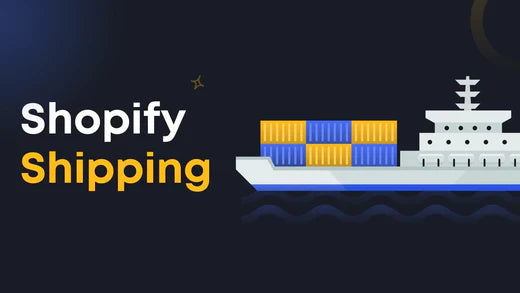
La forma en que gestionas los envíos de tu tienda online puede determinar el éxito o el fracaso de tu negocio.
Desde los costos de envío hasta las opciones del transportista y la velocidad de entrega, los clientes pueden verificar múltiples aspectos relacionados con el envío antes de tomar una decisión de compra.
Si bien el envío es una parte fundamental de tu negocio, también es algo complicado. Si estás pensando en lanzar tu tienda Shopify o ya tienes una, Shopify Shipping puede ser una gran solución para tus problemas de envío.
Si te preguntas " cómo funciona Shopify Shipping ", ¡te ayudamos!
Este blog no solo responderá esta pregunta, sino que también lo guiará a través de una guía paso a paso sobre cómo configurar Shopify Shipping y compartirá algunos consejos y trucos útiles para crear una estrategia de envío sólida.
¿Qué es Shopify Shipping?
Shopify Shipping es la solución de Shopify que ayuda a los comerciantes a conectar su tienda en línea con cuentas de transportistas de envío para que el proceso de envío sea más sencillo, rápido y menos costoso.
Le permite mostrar las tarifas de envío calculadas por el transportista en su página de pago, comprar etiquetas de envío con descuento e imprimirlas directamente desde su administrador de Shopify.
Nota: El envío de Shopify está disponible solo para ubicaciones de cumplimiento elegibles, que abordaremos más adelante.

Shopify Shipping combina múltiples procesos de envío en una única solución, lo que permite a los comerciantes reducir costos y evitar complejidades sin agregar ninguna aplicación de envío adicional.
¿Cuáles son los beneficios de Shopify Shipping?
Tarifas de envío con descuento
Aproveche las tarifas de envío de Shopify negociadas previamente. Por ejemplo, en envíos nacionales, puede ahorrar entre un 16 % y un 88 % con tarifas con descuento. Tenga en cuenta que estas tarifas con descuento pueden variar de vez en cuando.

A continuación, se muestra un ejemplo de las tarifas de descuento de Shopify Shipping para un comerciante de EE. UU. Los comerciantes pueden obtener diferentes tarifas de descuento de diferentes transportistas.
Ahorra tiempo y es cómodo
Al utilizar Shopify Shipping, puede comprar e imprimir sus etiquetas de envío desde el administrador de Shopify y no necesitará visitar una oficina de correos.
Simplifique el procesamiento de pedidos
Le permite administrar sus operaciones desde una ubicación centralizada ya que sus productos, clientes, inventario y envíos se pueden administrar desde el administrador de Shopify.
Crear y enviar etiquetas de devolución
Las tiendas ubicadas en EE. UU. también pueden crear y enviar etiquetas de devolución si es necesario. Esto se aplica únicamente a pedidos nacionales.
Seguro de envío de Shopify
Los comerciantes estadounidenses pueden obtener un seguro de envío a través de Shopify Shipping para proteger sus pedidos con una cobertura de seguro de hasta $5000.
Según un tweet compartido por un comerciante de Shopify, al usar Shopify Shipping, pudo ahorrar un total de $900,44 en etiquetas de envío en el año 2022. El comerciante había comprado un total de 481 etiquetas de envío y el 61% de sus pedidos se enviaron mediante Shopify Shipping.
Al parecer, el resumen de fin de año de los envíos de #Shopify es una realidad... pic.twitter.com/INhr3Fj8St
— David A. Lindahl 🏔️ (@austriker27) 12 de enero de 2023
¿Cómo funciona el envío de Shopify?
Shopify Shipping se ha asociado con importantes empresas de envío para permitir que los propietarios de tiendas accedan a los servicios de envío desde el panel de control de Shopify. Para las tiendas en los Estados Unidos, Shopify Shipping ofrece empresas de envío como USPS, UPS y DHL, Canada Post para las tiendas ubicadas en Canadá y Sendle para las tiendas en Australia.
Shopify Shipping ofrece muchas funciones útiles para los comerciantes, como envíos internacionales, entregas al día siguiente, recogidas, información de seguimiento, seguro de envío, etc. Estas funciones pueden variar según la ubicación de la tienda, el transportista y la clase de correo.
¿Cómo funciona el envío en Shopify Shipping? Veamos el sencillo flujo que se menciona a continuación para entenderlo:
1. Elige los transportistas y las opciones de envío que deseas ofrecer y muéstralas en la página de pago.
2. Sus clientes pueden seleccionar el servicio de envío y la velocidad de su elección al momento de realizar el pago.
3. Al finalizar el pedido el cliente recibirá el pago completo incluido el costo de envío.
4. Vaya al administrador de Shopify o a la aplicación de Shopify y compre una etiqueta de envío desde la página de Cumplimiento del pedido.
5. Descargue la etiqueta de envío e imprímala con una impresora de escritorio o una impresora de etiquetas compatible con Shopify. Una vez impresa, adjúntela al paquete.
6. Deje el paquete en la oficina del transportista o programe una recogida con el transportista si ese servicio está disponible.
¿Cómo configurar el envío de Shopify?
Si eres nuevo en Shopify y todavía estás en el proceso de crear y lanzar tu tienda , configurar Shopify Shipping es un paso importante. Veamos cómo configurar Shopify Shipping en tu tienda.
Paso 1: Comprueba si tu tienda cumple los requisitos para el envío de Shopify
En primer lugar, comprueba si tu tienda Shopify es apta para Shopify Shipping. Debes revisar ciertas consideraciones antes de usar Shopify Shipping.
1. Ubicación de cumplimiento: al momento de escribir este artículo, Shopify Shipping está disponible para siete ubicaciones de cumplimiento. Si bien Shopify puede agregar más países en el futuro, por ahora, solo algunos países específicos pueden beneficiarse de esta solución.
Además, algunos transportistas exigen que tu tienda esté en el mismo país que la ubicación de distribución para poder utilizar sus servicios. Por ejemplo, si planeas utilizar Evri o DPD, debes tener una ubicación de distribución y una dirección de tienda en el Reino Unido.
Aquí está la lista proporcionada por Shopify para las ubicaciones de cumplimiento y los transportistas de envío disponibles a quienes puede comprar etiquetas de envío:
 2. 2. Envío con derechos pagados (DDP): Shopify Shipping no admite DDP. En el caso de los pedidos en los que se cobren derechos e impuestos de importación en el momento del pago, no podrá comprar etiquetas de Shopify Shipping. En tales casos, deberá comprar la etiqueta en el exterior para enviar su paquete o la última opción sería reembolsar el pedido.
2. 2. Envío con derechos pagados (DDP): Shopify Shipping no admite DDP. En el caso de los pedidos en los que se cobren derechos e impuestos de importación en el momento del pago, no podrá comprar etiquetas de Shopify Shipping. En tales casos, deberá comprar la etiqueta en el exterior para enviar su paquete o la última opción sería reembolsar el pedido.
3. Políticas y requisitos de los transportistas de Shopify Shipping: asegúrese de revisar las políticas y los requisitos de los transportistas específicos que desea utilizar a través de Shopify Shipping para asegurarse de que estén alineados con las necesidades de su negocio.
Paso 2: Establezca ajustes precisos de envío y entrega
Ahora, veamos cómo agregar envíos a Shopify. Para agregar, administrar o editar la configuración de envío, ve al panel de control de Shopify y haz clic en el botón Configuración en la esquina inferior izquierda.

Luego, haga clic en la sección Envío y entrega en la barra lateral izquierda.

Las tarifas de envío generales se aplican a todos sus productos existentes y a cualquier producto nuevo que agregue a su tienda.
Se podrían usar tarifas de envío personalizadas para establecer diferentes tarifas de envío para ciertos productos si es necesario.
2.1 Configure sus ubicaciones de envío
Asegúrese de que la dirección 'Envío desde' actualizada en su configuración de Envío y entrega sea correcta.

De manera predeterminada, la dirección de la tienda que ingresaste al crear tu cuenta de Shopify se agrega como ubicación en tu configuración de envío. Esta dirección de ubicación también se configura para completar los pedidos.
Si planea realizar envíos desde otras ubicaciones o ha instalado aplicaciones que entregan productos para su tienda, esas ubicaciones/aplicaciones también deben agregarse como ubicaciones.
Por ejemplo, supongamos que tienes una tienda de impresión bajo demanda (POD) y utilizas Printful como proveedor de POD. En ese caso, Printful debería aparecer en la ubicación de "Envío desde" . (Cuando integras la aplicación Printful en tu tienda, este paso se realiza automáticamente).

2.2 Configure sus zonas de envío
Si aún no ha creado sus zonas de envío, debe hacerlo para configurar sus tarifas de envío para las respectivas zonas de envío.
Para configurar su zona de envío, vaya a Configuración > Envío y entrega > Envío y luego haga clic en la pestaña Administrar .

Luego, haga clic en la pestaña Crear zona de envío .

Se abrirá una ventana emergente donde podrá darle un nombre a su zona de envío y seleccionar el continente o países específicos, o incluso estados/provincias dentro de una zona de envío según las necesidades de su negocio.

2.3 Configure sus tarifas de envío
Una vez que hayas creado una zona de envío, tendrás que añadir tu tarifa de envío. Justo debajo de la zona de envío que hayas creado, encontrarás un botón Añadir tarifa .

Una vez que haga clic en el botón Agregar tarifa , tendrá dos opciones: A. Configurar sus propias tarifas o B. Usar el operador o la aplicación para calcular las tarifas.
Esta opción te ayuda a establecer una tarifa plana (cargo de envío fijo). Puedes agregar la velocidad y el precio del envío , que serán visibles para tus clientes.
¿Cómo configurar el envío de tarifa plana en Shopify?
Si desea establecer una tarifa plana, es posible que deba investigar un poco para determinar un cargo de envío razonable. Después de todo, no desea que los clientes abandonen el carrito debido a los altos cargos de envío. Una vez que haya decidido la tarifa, puede establecerla en el botón de opción Configurar sus propias tarifas en Agregar tarifa.
También puede establecer algunos criterios para las tarifas de envío haciendo clic en la pestaña Agregar condiciones . Puede seleccionar un botón de opción de las condiciones dadas: Según el peso del artículo o Según el precio del pedido .
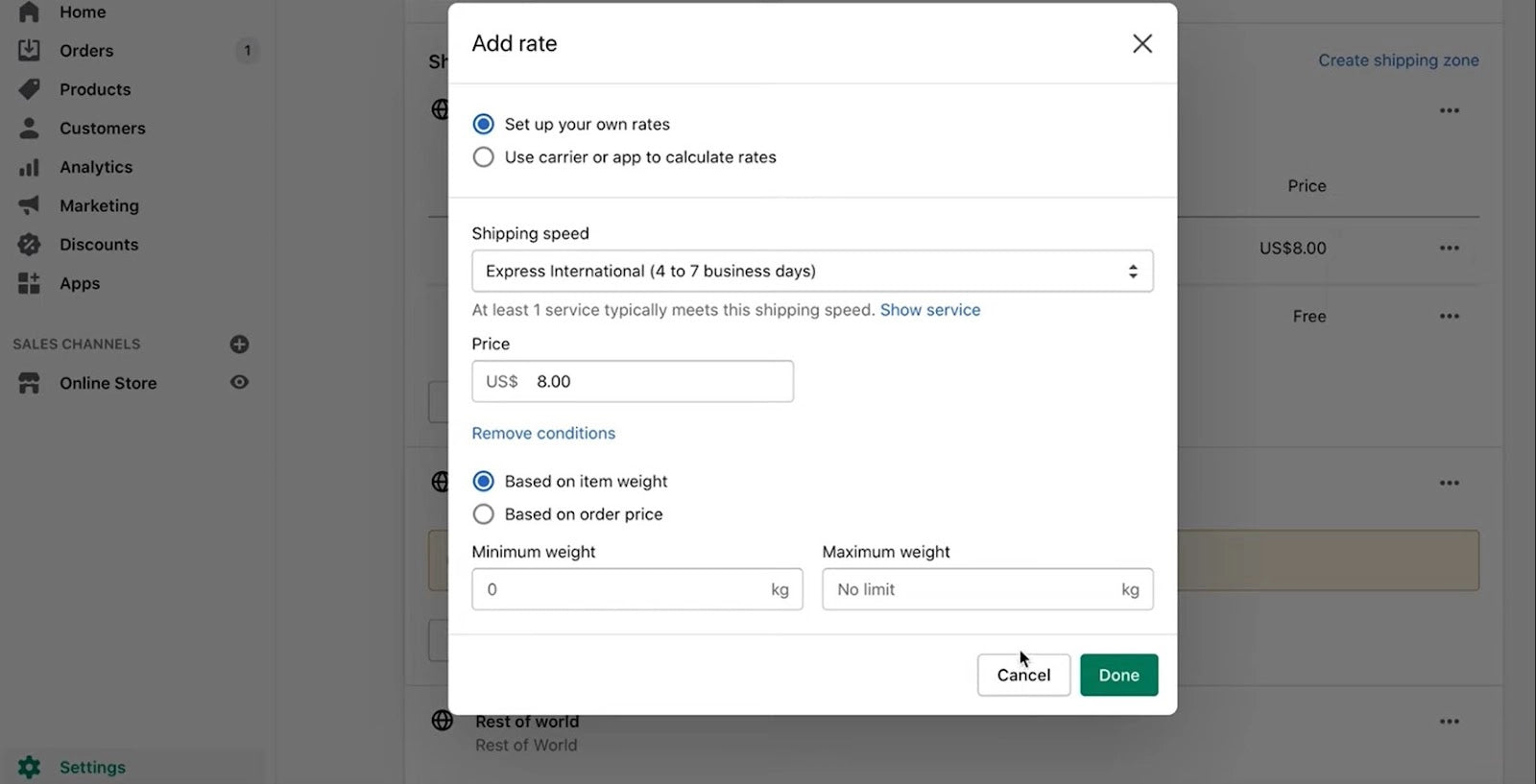
La opción "Basado en el peso del artículo" puede ayudarle a crear precios basados en el peso si sus productos varían significativamente en peso.
Y la opción "Basado en el precio del pedido" puede ayudarte a crear ofertas de envío gratuito con un límite determinado. Por ejemplo, "Envío GRATIS en todos los pedidos superiores a $75" .
Esta opción le ayuda a generar automáticamente tarifas de envío en tiempo real según sus transportistas. Al elegir esta opción, puede asegurarse de no cobrar de más ni de menos a sus clientes.
También puedes habilitar los servicios de envío específicos que deseas ofrecer a tus clientes. Es recomendable no tener demasiadas opciones de servicios porque podría confundir a tus clientes.
Puede ofrecer 2 o 3 opciones que pueden incluir una opción de entrega asequible, de rango medio y rápida para que los clientes puedan elegir fácilmente una según sus necesidades.

Cuando te desplaces hacia abajo en la ventana Agregar tarifa , también encontrarás una sección para agregar Tarifa de manejo . Algunos comerciantes pueden preferir agregar una tarifa de manejo (para administrar las actividades de envío) además del cargo de envío del transportista.
Consejo profesional: Depende completamente de usted si desea o no agregar el cargo por manejo, pero tenga en cuenta que esto puede afectar su tasa de conversión si agrega los cargos además de los cargos de envío.

Nota: Si su tienda se encuentra en alguna de las ubicaciones de distribución elegibles, algunas tarifas de envío se configurarán en su configuración de envío de manera predeterminada. Se recomienda encarecidamente que revise su configuración de envío detenidamente para asegurarse de que pueda realizar los cambios necesarios en las empresas de transporte y las tarifas de envío.
Paso 3: Actualizar los pesos de los productos
Debe actualizar los pesos exactos de los productos en las páginas de productos si aún no lo ha hecho. Al actualizar el peso de los productos, también debe tener en cuenta el peso de la caja, el sobre o cualquier otro recipiente que utilice para embalar sus productos.
Siempre que crees nuevos productos, asegúrate de agregar los pesos de los productos junto con otros detalles necesarios. Si ya tienes productos agregados a tu tienda, revísalos para ver si los pesos de los productos se actualizaron correctamente.
¿Cómo editar en masa los pesos de los productos?
Si los detalles del peso del producto no están insertados o es necesario actualizarlos, puedes usar el editor masivo para realizar cambios en los pesos del producto. Ve a la sección Productos en el panel de control de Shopify y luego selecciona todos los productos que deseas editar. Luego haz clic en el botón Editar productos .

Luego, haga clic en la pestaña Columnas en la esquina superior derecha y seleccione la casilla de verificación Peso .

Una vez seleccionada la casilla de verificación Peso , podrá editar los pesos de todos sus productos (incluidas sus variantes) en la columna Pesos .

Consejo profesional: además del peso, la mayoría de las empresas de transporte también tienen en cuenta el tamaño del paquete. Por lo tanto, conviene que el embalaje del producto sea lo más pequeño posible.
Paso 4: Configurar las dimensiones y el peso del paquete
Las dimensiones y el peso del paquete se tienen en cuenta para calcular los gastos de envío en el momento de realizar el pago. Cabe señalar que, durante el proceso de pago, el sistema solo tiene en cuenta las dimensiones predeterminadas del paquete.
Si tienes más de un tipo de paquete, tendrás que configurarlos en tu configuración. Para configurar tu paquete predeterminado, ve al panel de control de Shopify y haz clic en Configuración > Envío y entrega > Paquetes .
En la sección Paquetes guardados , haga clic en Agregar paquete .

Complete los detalles necesarios para su paquete, como el nombre del paquete, el tipo de paquete, las dimensiones y los detalles de peso .

Paso 5: Configure su impresora para etiquetas de envío
Una vez que completes la configuración de Shopify Shipping, podrás comenzar a comprar etiquetas de envío cada vez que recibas tus próximos pedidos. Sin embargo, para imprimir tus etiquetas de envío, debes conseguir una impresora incluso antes de comprarlas.
Hay dos opciones:
Utilice su impresora de escritorio si ya tiene una.
Utilice una impresora de etiquetas de envío
Depende completamente de usted decidir qué dispositivo desea utilizar para imprimir sus etiquetas de envío. Para obtener los mejores resultados al imprimir sus etiquetas de envío, Shopify recomienda utilizar una impresora de etiquetas compatible con Shopify que puede comprar aquí: Hardware compatible con Shopify .

Puedes comprar cualquiera de las impresoras de etiquetas compatibles con Shopify, cuyo precio oscila entre $299 y $339.
Si utiliza una impresora de etiquetas, puede conseguir etiquetas con un reverso adhesivo que se puede pegar directamente a los envíos. Y si utiliza una impresora de escritorio, puede pegar las etiquetas con cinta de embalaje o una funda de plástico.
Nota importante: antes de comenzar a usar la impresora, asegúrese de probarla imprimiendo una etiqueta de envío de prueba para ver si funciona correctamente. También puede usar la página de etiquetas de prueba de Shopify para imprimir una etiqueta de prueba.
Consejos y trucos para envíos en Shopify
Estrategia de envío gratuito
- Esta es una de las estrategias de envío más utilizadas por los propietarios de tiendas online. La razón es sencilla: ¡a los clientes les encanta!
- Si está tratando de descubrir cómo hacer envío gratuito en Shopify , existen diferentes formas de crear una oferta de envío gratuito: o incluye el costo de envío en su precio o asume el costo de envío, pero reduce su margen de ganancia.
- También puedes optar por un camino intermedio y crear una oferta de envío gratuito con un precio que cubra el 50 % del costo de envío. De esta manera, en cierto modo, tú y tus clientes pagáis ambos (50-50 %) el envío.
Prueba dividida para encontrar la mejor estrategia de envío
- Existen múltiples estrategias de envío que puedes aplicar para tu tienda Shopify, como tarifa plana, tarifa de envío calculada por el transportista, envío gratuito en todos los pedidos y envío gratuito para el umbral específico del valor del pedido.
- Sin embargo, una de las mejores formas de conocer las mejores tarifas de envío para Shopify es realizar pruebas divididas. Puedes probar diferentes estrategias de envío durante un período de tiempo determinado o con suficiente tráfico de muestra para ver cuál obtiene la mejor tasa de conversión.
Utilice la calculadora de precios de productos
- Si planea establecer una tarifa de envío fija o incluso una oferta de envío gratuito, debe asegurarse de no perder dinero o de tener un margen de ganancia suficiente para la tarifa establecida. Para ello, puede utilizar una calculadora de precios de productos para determinar el precio adecuado del producto en función de su estrategia de envío.
Utilice una aplicación de envío de terceros (si es necesario)
- Si no es elegible para Shopify Shipping, puede instalar y usar una aplicación de envío de terceros desde la tienda de aplicaciones de Shopify y configurar funciones similares a Shopify Shipping.
- Estas aplicaciones de envío de Shopify ayudan a los comerciantes a automatizar el proceso de impresión de etiquetas de envío, cálculo de tarifas de envío, seguimiento de paquetes, provisión de seguro de envío y otras funciones.
- Puede leer más sobre esto en nuestro artículo: Más de 10 mejores aplicaciones de envío de Shopify para una experiencia poscompra fluida .
Reflexiones finales sobre la configuración de envíos en Shopify
En general, Shopify Shipping es una solución útil para que los comerciantes agilicen el proceso de cumplimiento y envío de pedidos y, al mismo tiempo, ahorren costos. Si su tienda es elegible para Shopify Shipping, definitivamente debería aprovechar sus beneficios.
El envío es una parte importante de la estrategia empresarial y desempeña un papel crucial en los márgenes de beneficio. Sin embargo, también es necesario evaluar la estrategia observando el comportamiento de los clientes cuando visitan la tienda.
Cuando sus clientes están satisfechos con la oferta de envío y el servicio que usted brinda en su tienda, el resultado será mejores tasas de conversión y experiencia del cliente.



 Facebook Community
Facebook Community Change Log
Change Log Help Center
Help Center












